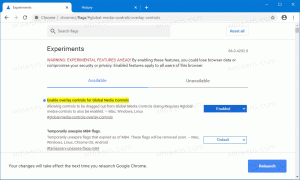Η Microsoft επιβεβαίωσε το σφάλμα με το UDP στο RDP στα Windows 11 22H2
Όπως θυμάστε, αρκετοί χρήστες ανέφεραν ένα σφάλμα στο πρωτόκολλο απομακρυσμένης επιφάνειας εργασίας στα Windows 11 έκδοση 22H2. Προκαλεί παγώματα και αποσυνδέσεις. Μερικές φορές το RDP απλώς αποτυγχάνει να συνδεθεί στον απομακρυσμένο υπολογιστή. Η Microsoft επιβεβαίωσε επίσημα το σφάλμα, αλλά δεν παρέχει καμία νέα λύση εκτός από την απενεργοποίηση του UDP για το RDP, που χρησιμοποιούν ήδη οι επηρεαζόμενοι χρήστες.
Η Microsoft αναφέρει ότι το πρόβλημα παρουσιάζεται μόνο κατά τη δημιουργία σύνδεσης με χρήση της πύλης απομακρυσμένης επιφάνειας εργασίας ή του Μεσολαβητή σύνδεσης απομακρυσμένης επιφάνειας εργασίας. Από προεπιλογή υπάρχει διαφορετική μέθοδος σύνδεσης, επομένως οι περισσότεροι χρήστες δεν θα πρέπει να αντιμετωπίζουν προβλήματα. Ωστόσο, όταν προσπαθείτε να αποκτήσετε πρόσβαση στη συλλογή Υπηρεσιών απομακρυσμένης επιφάνειας εργασίας ή όταν χρησιμοποιείτε το RemoteApp και τη Σύνδεση επιφάνειας εργασίας, πιθανότατα θα έχετε προβλήματα.
Η Microsoft ισχυρίζεται ότι το ζήτημα παρουσιάζεται ανεξάρτητα από την έκδοση των Windows στην οποία προσπαθείτε να συνδεθείτε. Σε ορισμένες περιπτώσεις, η εφαρμογή Remote Desktop μπορεί απλώς να σταματήσει να ανταποκρίνεται, αλλά μπορεί επίσης να λάβετε ένα μήνυμα ότι η σύνδεση χάθηκε. Εάν η εφαρμογή είναι παγωμένη, τότε θα πρέπει να το κάνετε
ανοίξτε τη Διαχείριση εργασιών, βρες τοmstsc.exe επεξεργασία και τερματισμός της.
Ως λύση, η Microsoft προτείνει την απενεργοποίηση του UDP χρησιμοποιώντας το Επεξεργαστής πολιτικής ομάδας. Για αυτό χρειάζεστε:
- Ανοίξτε την Κονσόλα διαχείρισης πολιτικής ομάδας ή το πρόγραμμα επεξεργασίας τοπικών πολιτικών ομάδας.
- Παω σε "Διαμόρφωση υπολογιστή" -> "Πρότυπα διαχείρισης" -> "Στοιχεία Windows" -> "Υπηρεσίες απομακρυσμένης επιφάνειας εργασίας" -> "Πελάτης σύνδεσης απομακρυσμένης επιφάνειας εργασίας" .
- Βρείτε την πολιτική"Απενεργοποιήστε το UDP On Client"και ορίστε την τιμή του σε"Ενεργοποιημένο" .
- Επιβεβαιώστε τις αλλαγές και επανεκκινήστε τον υπολογιστή σας.
Εναλλακτικά, μπορείτε να εφαρμόσετε μια προσαρμογή μητρώου. Ανοίξτε το Μητρώο και μεταβείτε στο HKLM\SOFTWARE\Policies\Microsoft\Windows NT\Terminal Services\Client κλειδί. Εκεί, δημιουργήστε ένα νέο DWORD 32-bit με το όνομα fClientDisableUDP και ρυθμίστε το σε 1.
Λάβετε υπόψη ότι αυτή η αλλαγή μπορεί να μειώσει την απόδοση κατά την εργασία με απομακρυσμένη επιφάνεια εργασίας μέσω Διαδικτύου. Μετά την απελευθέρωση της επείγουσας επιδιόρθωσης, θα πρέπει να απενεργοποιήσετε αυτήν την πολιτική για να επαναφέρετε την απόδοση.
Η επίσημη σημείωση είναι εδώ.
Πηγή: Η κοινότητα
Αν σας αρέσει αυτό το άρθρο, κοινοποιήστε το χρησιμοποιώντας τα παρακάτω κουμπιά. Δεν θα πάρει πολλά από εσάς, αλλά θα μας βοηθήσει να αναπτυχθούμε. Ευχαριστώ για την υποστήριξη!